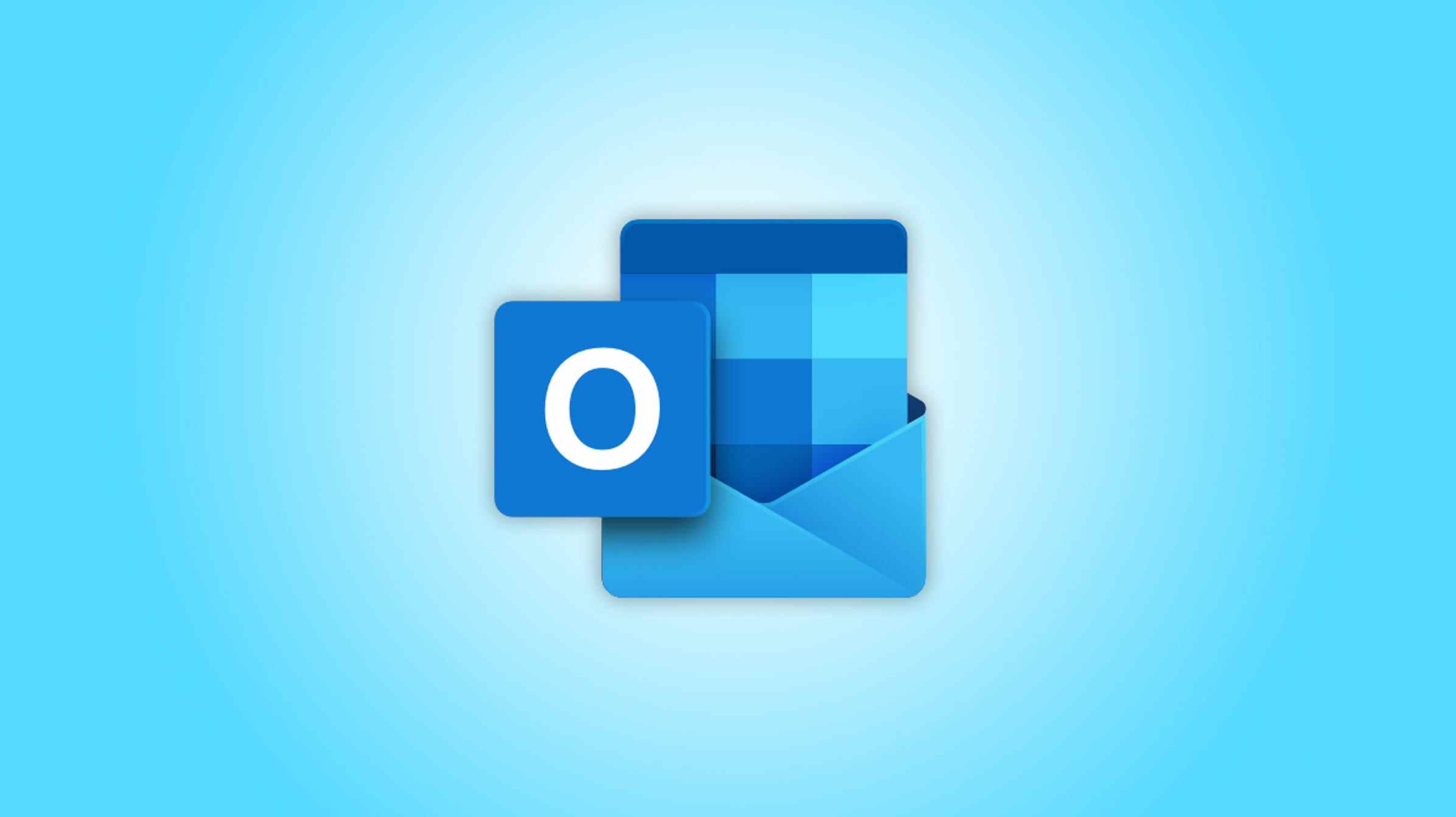Pour recevoir les dernières fonctionnalités et corriger les bogues existants, mettez à jour votre application Microsoft Outlook vers la dernière version. Vous pouvez le faire gratuitement sur toutes les plates-formes compatibles, y compris les ordinateurs de bureau, Android, iPhone et iPad. Nous allons vous montrer comment faire cela.
Lorsque Outlook est mis à jour, le contenu et les connexions de votre application restent les mêmes. Vous ne perdez pas les données de votre compte et vous n’avez pas besoin de vous reconnecter à votre compte. En effet, l’application conserve vos données et vos sessions de connexion.
EN RELATION: Où sont mes fichiers de données Outlook PST et comment puis-je les déplacer ailleurs ?
Mettre à jour Outlook sur le bureau
Pour commencer le processus de mise à jour sur votre bureau, lancez l’application Outlook sur votre ordinateur.
Dans le coin supérieur gauche d’Outlook, cliquez sur « Fichier ».

Dans la barre latérale qui s’ouvre, cliquez sur « Compte Office ».

Dans le volet de droite, sous l’en-tête « Mises à jour Office », cliquez sur Options de mise à jour > Mettre à jour maintenant.
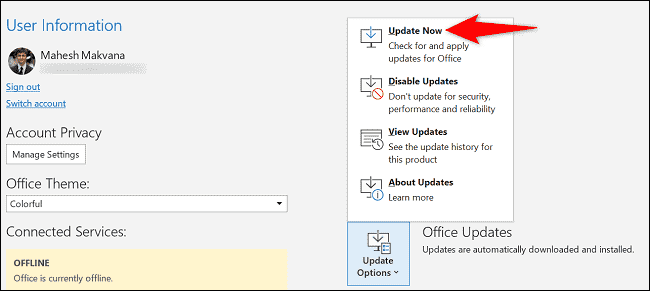 Installer les mises à jour Outlook sur Android
Installer les mises à jour Outlook sur Android
Sur Android, les applications seront mises à jour en arrière-plan, sauf si vous avez désactivé les mises à jour automatiques dans le Google Play Store. Cependant, vous pouvez forcer une mise à jour de l’application Outlook.
Commencez par lancer Google Play Store sur votre téléphone ou votre tablette.
Dans la boutique, appuyez sur le champ de recherche et saisissez « Outlook ». Ensuite, dans les résultats de la recherche, sélectionnez « Microsoft Outlook ».

Sur la page de l’application d’Outlook, sélectionnez « Mettre à jour » pour mettre à jour l’application. Si vous ne voyez pas ce bouton, vous utilisez déjà la dernière version de l’application.

Et vous avez maintenant accès aux dernières et meilleures fonctionnalités d’Outlook !
EN RELATION: Quelle est la dernière version d’Android ?
Obtenez les mises à jour Outlook sur iPhone et iPad
À moins que vous n’ayez désactivé les mises à jour automatiques sur iPhone et iPad, toutes vos applications doivent rester à jour sans aucune action de votre part. Cependant, vous pouvez utiliser l’App Store officiel pour forcer la mise à jour de vos applications installées, y compris Outlook.
Pour commencer, lancez l’App Store. Ensuite, dans la barre inférieure de l’App Store, appuyez sur « Mises à jour ».

Sur la page « Mises à jour », à côté de « Microsoft Outlook », appuyez sur « Mettre à jour ». Si vous ne trouvez pas Outlook répertorié sur cette page, votre application est déjà à jour.
Vous avez maintenant la version mise à jour d’Outlook sur votre appareil Apple.
Pendant que vous y êtes, pensez à mettre à jour vos appareils Windows 10, Windows 11, Mac, Ubuntu, Android, iPhone et iPad.
EN RELATION: Comment mettre à jour un iPhone